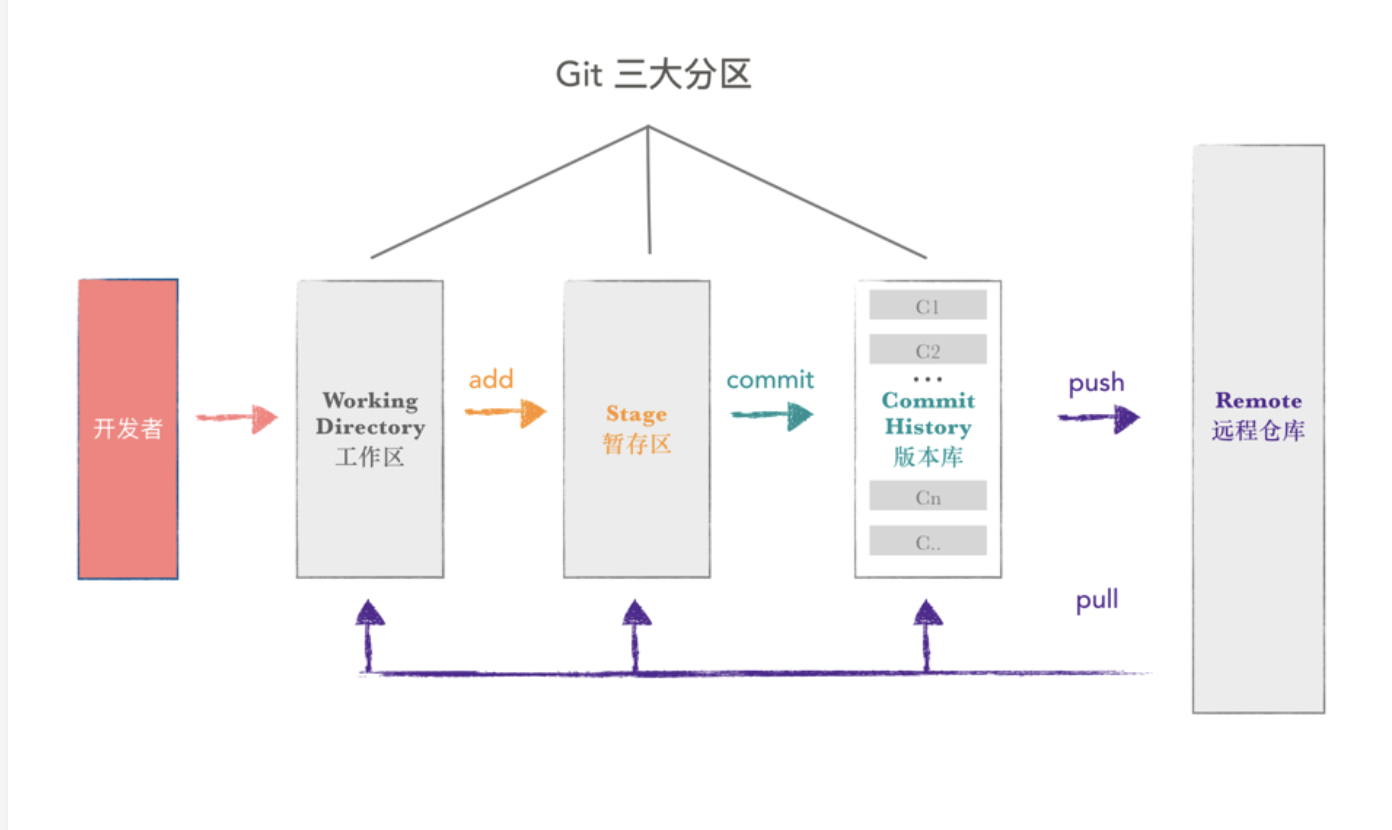启动时更新
- 热启动:假如用户已经打开过某小程序,然后在一定时间内再次打开该小程序,此时无需重新启动,只需将后台态的小程序切换到前台,这个过程就是热启动;
- 冷启动:用户首次打开或小程序被微信主动销毁后再次打开的情况,此时小程序需要重新加载启动,即冷启动。 小程序没有重启的概念。
小程序每次冷启动时,都会检查是否有更新版本,如果发现有新版本,将会异步下载新版本的代码包,并同时用客户端本地的包进行启动,即新版本的小程序需要等下一次冷启动才会应用上。
注意: 发布版本的时候版本号也记得更新,可能导致有更新提示不生效
微信开发者工具中设置编译模式启动触发
示例代码
checkUpdate() {
const updateManager = wx.getUpdateManager();
updateManager.onCheckForUpdate(function (res) {
console.log("是否有新版本:" + res.hasUpdate);
if (res.hasUpdate) {
updateManager.onUpdateReady(function () {
wx.showModal({
title: '更新提示',
content: '新版本已经准备好,是否重启应用?',
success: function (res) {
if (res.confirm) {
wx.getUpdateManager().applyUpdate()
}
}
})
});
updateManager.onUpdateFailed(function () {
wx.showModal({
title: '提示',
content: '检查到有新版本,但下载失败,请检查网络设置',
showCancel: false,
})
});
}
});
},
|